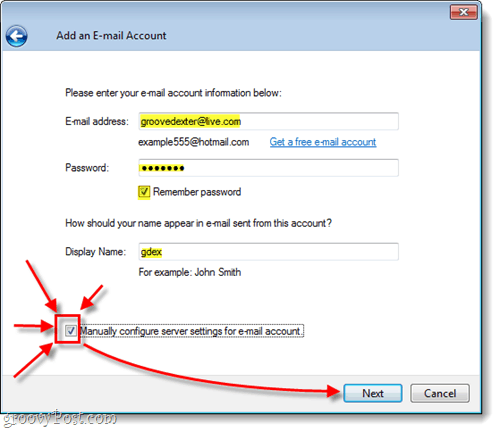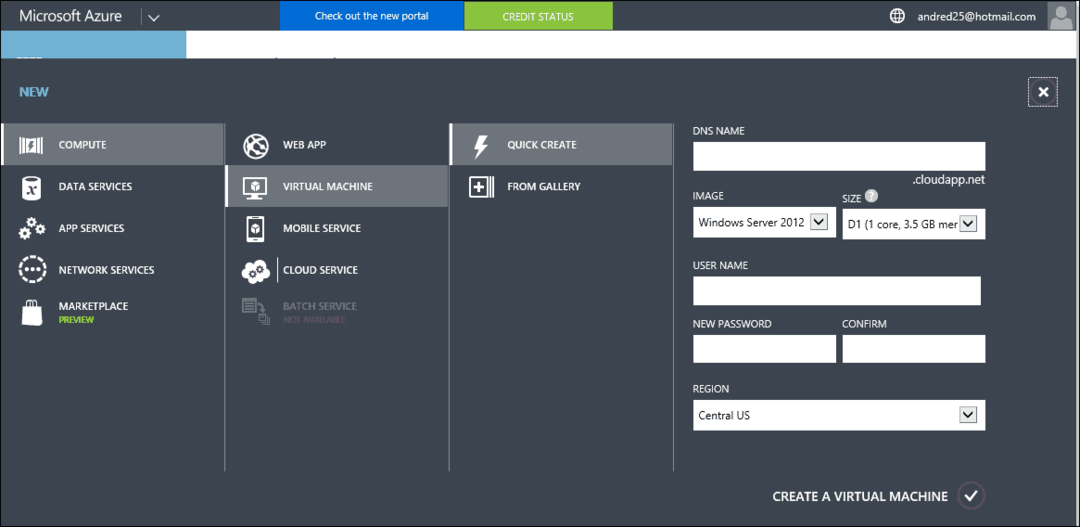Hur du installerar de teckensnitt du vill ha i Windows 10
Microsoft Windows 10 / / March 19, 2020
Senast uppdaterad den

Windows 10 har flera grundläggande och avancerade teckensnitt som standard, men du kan också installera alla teckensnitt du önskar. Här är en titt på hur du installerar dem.
Windows kommer förinstallerade med många snygga teckensnitt, men de kanske inte är det du letar efter. Tack och lov Windows 10 gör det enkelt att installera alla teckensnitt du önskar. Här är en titt på hur du installerar dem.
Hur man installerar teckensnitt i Windows 10
När du har laddat ner ditt teckensnitt (dessa är ofta .ttf-filer) och tillgängliga, högerklicka bara på det och klicka på Installera. Det är allt! Jag vet, oundviklig.
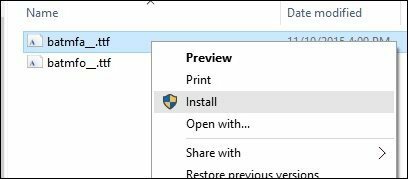
För att kontrollera om teckensnittet är installerat, tryck på Windows-nyckel + Q sedan typ:typsnitt tryck sedan på Enter på tangentbordet.
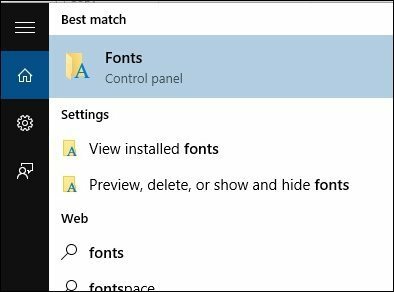
Du bör se dina teckensnitt listade på teckensnittskontrollpanelen.
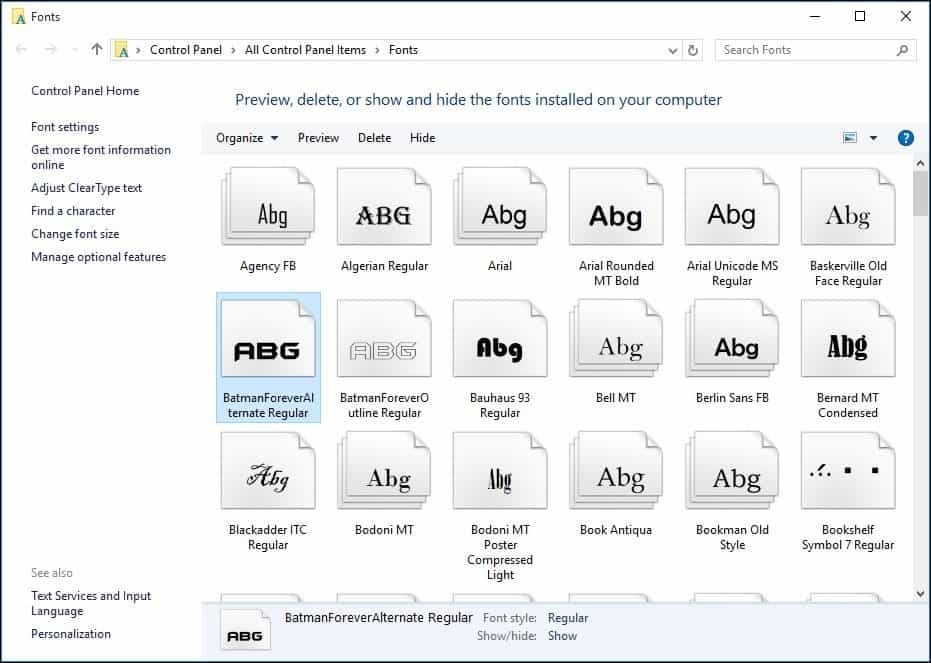
Om du inte ser det och har massor av dem installerat skriver du bara namnet i sökrutan för att hitta det.
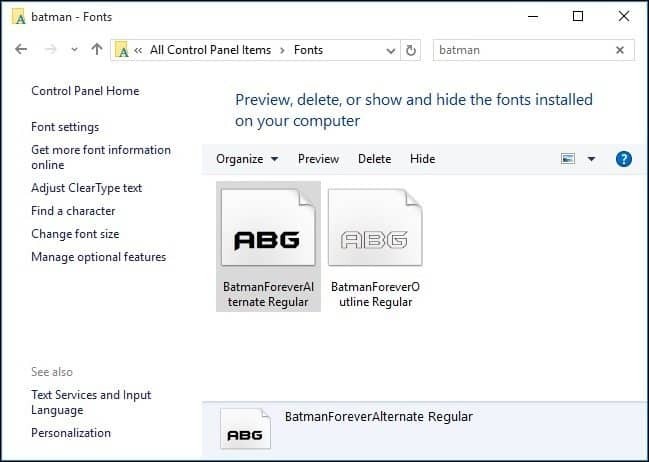
Det är allt som finns åt det. Nu kan du skapa eleganta och unika dokument med några av dina favoritbokstäver som inte ingår i Windows 10 som standard.
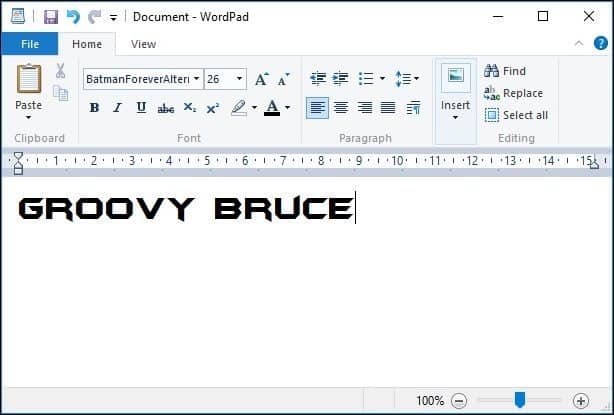
Om du inte är på Windows 10 ännu, kolla in vår artikel om hur man installerar teckensnitt på Windows 8.1.
Om du är en entusiast för grafisk design innan du laddar ner ett teckensnitt, se till vår artikel om bästa och värsta teckensnitt för hemmagjord design.